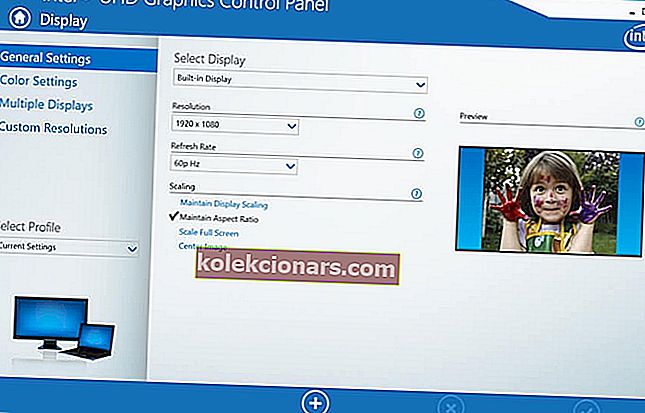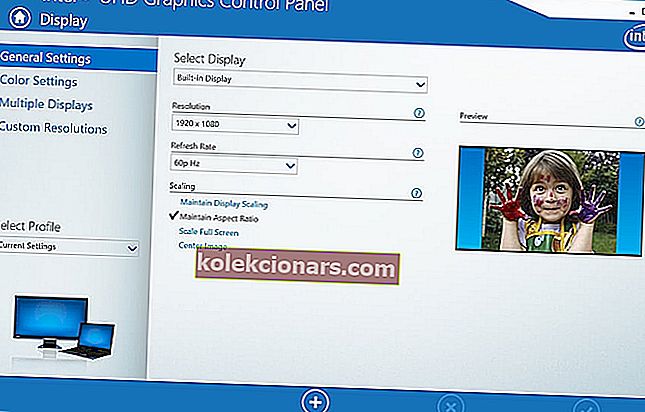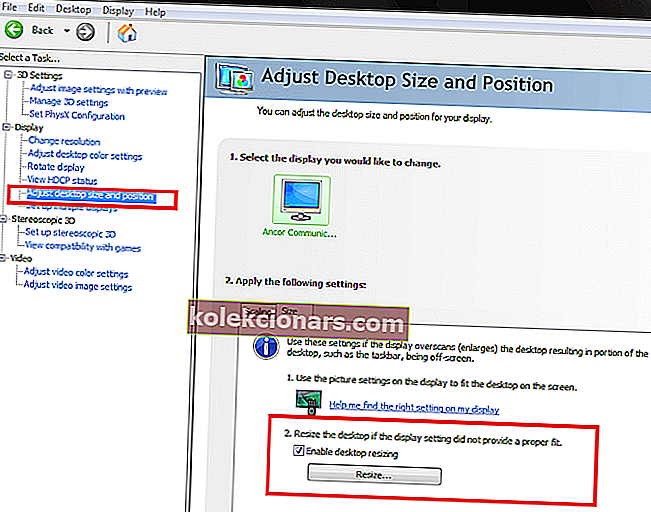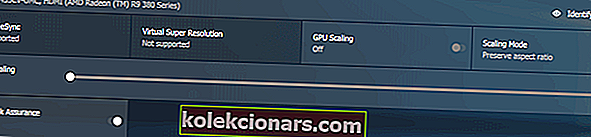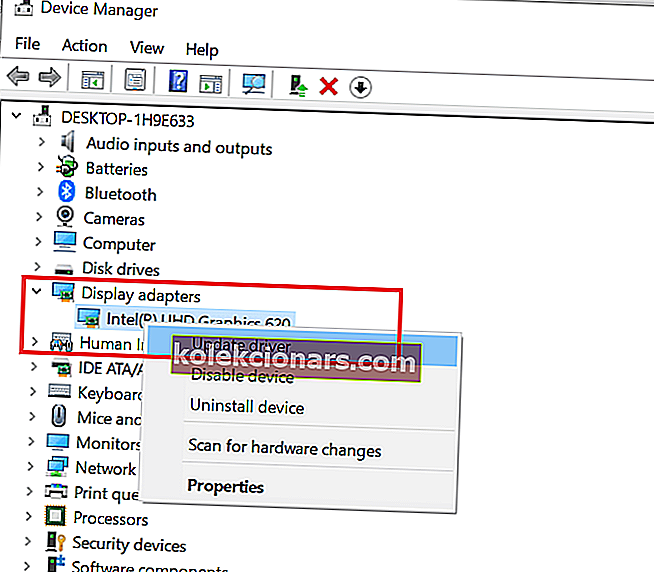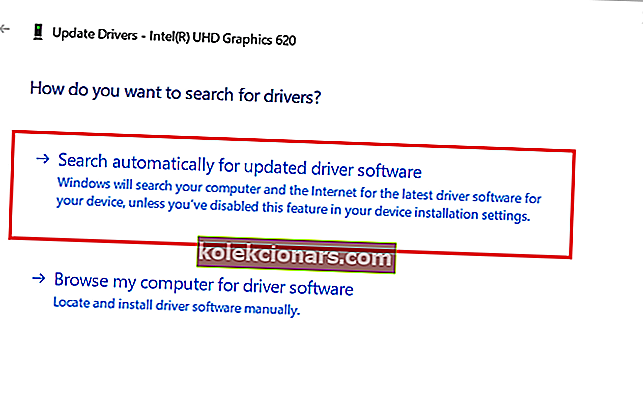Nếu bạn sử dụng màn hình ngoài với máy tính của mình, bạn có thể gặp phải các vấn đề về tỷ lệ. Một số người dùng đã báo cáo rằng Windows 10 không phù hợp để kiểm tra sự cố trong cộng đồng Microsoft.
Tôi vừa nâng cấp máy tính để bàn của mình lên Windows 10, từ Windows 8.1, tuy nhiên, thanh tác vụ và phần còn lại của màn hình nằm ngoài màn hình.
Sự cố này xảy ra do cài đặt tỷ lệ không chính xác hoặc trình điều khiển bộ điều hợp hiển thị lỗi thời.
Nếu bạn cũng gặp rắc rối với vấn đề này, đây là một số mẹo khắc phục sự cố để giúp bạn giải quyết vấn đề.
Khắc phục sự cố mở rộng tỷ lệ trong Windows 10
1. Thay đổi kích thước màn hình theo cách thủ công
- Bạn có thể thay đổi kích thước kích thước hiển thị theo cách thủ công để vừa với màn hình bằng bảng điều khiển đồ họa.
- Tùy thuộc vào việc bạn có GPU chuyên dụng hay GPU tích hợp, hãy làm theo các bước bên dưới để điều chỉnh kích thước màn hình theo cách thủ công.
Điều chỉnh hiển thị trên Đồ họa Intel
- Gõ Intel vào thanh tìm kiếm và nhấp vào tùy chọn I ntel Graphic Control Panel .
- Trong Bảng điều khiển đồ họa Intel, nhấp vào nhấp vào Hiển thị (dưới cùng bên trái).
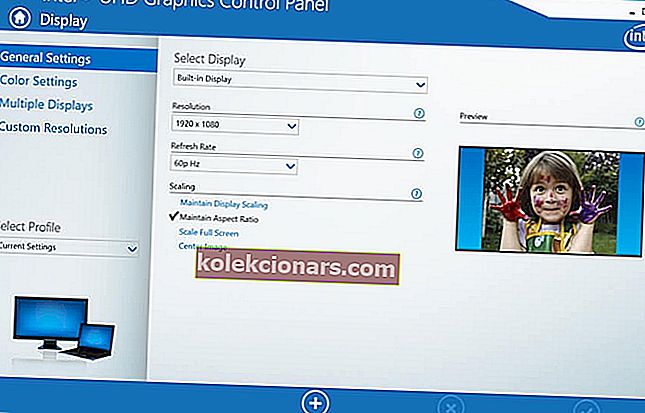
- Nhấp vào tab Cài đặt chung .
- Trong “Độ phân giải”, hãy nhấp vào menu thả xuống và chọn độ phân giải hiển thị của màn hình của bạn. Đó là nếu màn hình chỉ hỗ trợ độ phân giải 1366 x 768 pixel , hãy chọn tùy chọn này. Nếu màn hình hỗ trợ HD hoặc UHD, hãy chọn độ phân giải cho phù hợp.
- Nhấp vào Áp dụng để lưu các thay đổi.
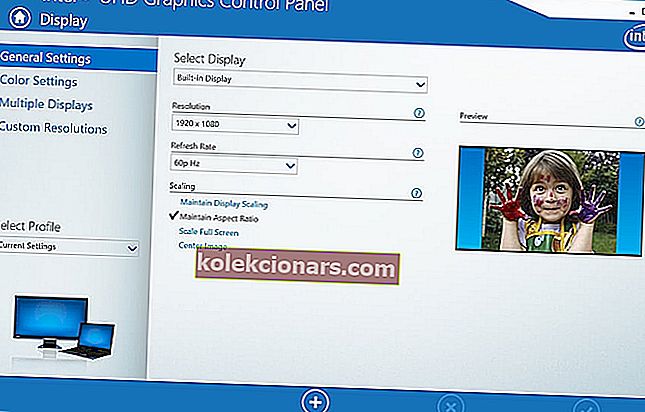
- Nếu sự cố vẫn tiếp diễn, hãy nhấp vào tab Độ phân giải tùy chỉnh trong Hiển thị.
- Nhấp vào Có để xác nhận thông báo cảnh báo.
- Tại đây bạn có thể thay đổi chiều cao và chiều rộng của màn hình theo cách thủ công. Thực hiện các thay đổi cần thiết và nhấp vào nút Thêm (+) .
- Bạn có thể chọn lại Độ phân giải tùy chỉnh từ Cài đặt chung.
Điều chỉnh kích thước màn hình trên GPU NVIDIA
- Nhấp chuột phải vào màn hình nền và chọn Nvidia Control Panel.
- Từ ngăn bên trái, nhấp vào tab Điều chỉnh kích thước và vị trí màn hình .
- Từ ngăn bên phải, nhấp vào tab Kích thước trong " Áp dụng các cài đặt sau ".
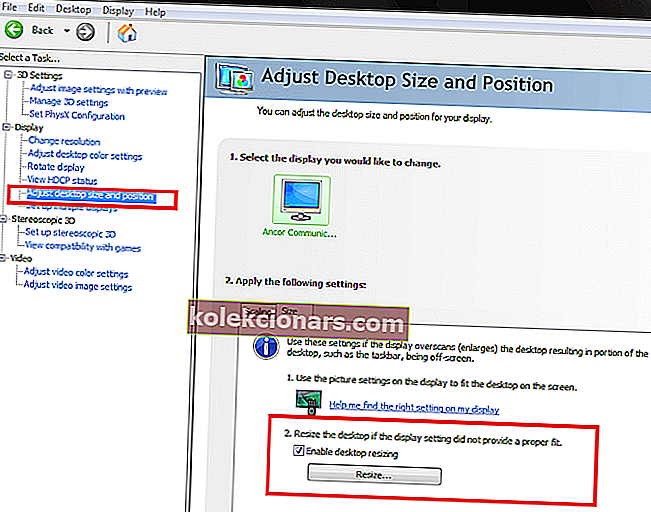
- Chọn hộp “ Bật thay đổi kích thước màn hình ” trong phần “ thay đổi kích thước màn hình nếu cài đặt hiển thị không cung cấp độ vừa vặn phù hợp ”.
- Lưu các thay đổi và kiểm tra xem Windows 10 có vừa với màn hình hay không.
Điều chỉnh kích thước hiển thị trong bảng điều khiển AMD
- Nhấp chuột phải vào màn hình và nhấp vào Cài đặt AMD Radeon.
- Từ cửa sổ Cài đặt Radeon ADM, nhấp vào tab Hiển thị .
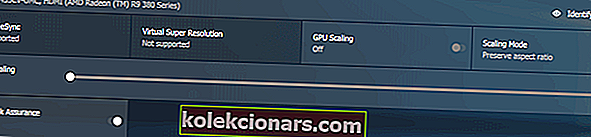
- Sử dụng thanh trượt Tỷ lệ HDMI để điều chỉnh tỷ lệ HDMI.
- Bản xem trước sẽ hiển thị trên màn hình trong thời gian thực. Đặt tỷ lệ cho vị trí ưa thích của bạn và thế là xong.
Bạn muốn khắc phục các vấn đề về tỷ lệ GPU AMD cho tốt? Kiểm tra hướng dẫn tuyệt vời này.
2. Cập nhật trình điều khiển bộ điều hợp hiển thị
- Nếu sự cố vẫn tiếp diễn, hãy thử cập nhật trình điều khiển bộ điều hợp hiển thị từ Trình quản lý thiết bị.
- Nhập thiết bị vào thanh tìm kiếm và nhấp vào Trình quản lý thiết bị.
- Trong Trình quản lý thiết bị, hãy mở rộng phần Bộ điều hợp hiển thị .
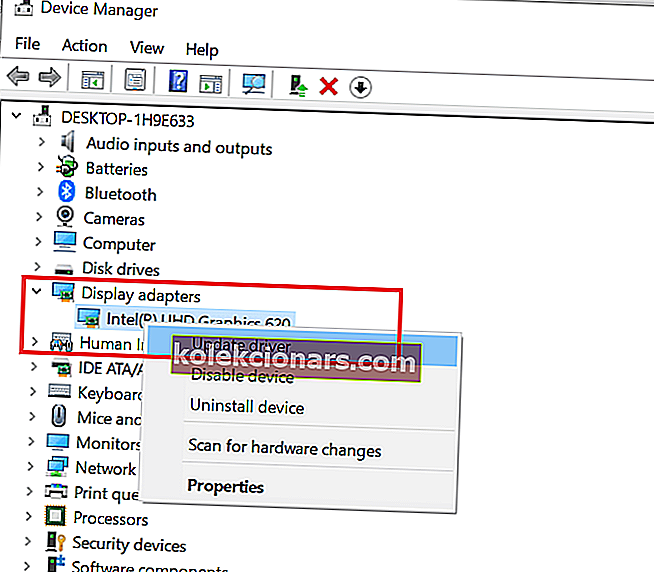
- Nhấp chuột phải vào thiết bị đồ họa của bạn và chọn Cập nhật trình điều khiển.
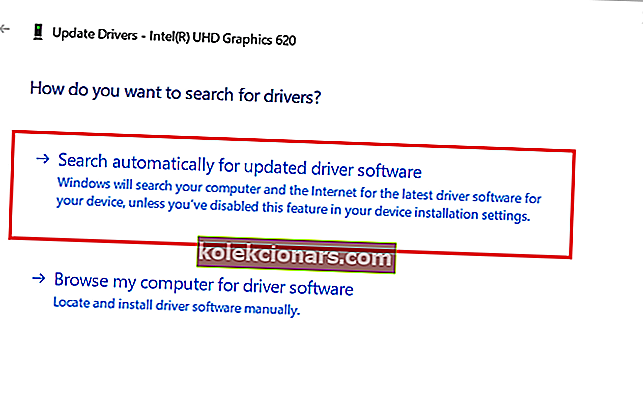
- Chọn tùy chọn “ Tự động tìm kiếm trình điều khiển và phần mềm được cập nhật ”.
- Bây giờ Windows sẽ tìm kiếm bất kỳ bản cập nhật nào đang chờ xử lý và tải xuống.
- Sau khi cài đặt bản cập nhật, hãy kiểm tra xem Windows 10 có vừa với màn hình hay không.
Nếu bạn đang sử dụng TV làm màn hình ngoài, hãy đảm bảo bạn điều chỉnh tùy chọn thu phóng trên TV trước khi thực hiện bất kỳ thay đổi nào trên thiết bị nguồn.
Làm theo các bước trong bài viết này để khắc phục sự cố Windows 10 không phù hợp với màn hình. Hãy cho chúng tôi biết bản sửa lỗi nào phù hợp với bạn trong phần nhận xét.
CÂU CHUYỆN LIÊN QUAN BẠN CÓ THỂ THÍCH:
- Sử dụng CPU cao và sử dụng GPU thấp làm phiền bạn? Hãy thử 10 bản sửa lỗi này
- Có thể tùy chỉnh tỷ lệ dưới 100% trong Windows 10 không?
- PC mới của tôi sẽ không hiển thị bất kỳ thứ gì [ĐÃ ĐƯỢC CHUYÊN GIA CỐ ĐỊNH]